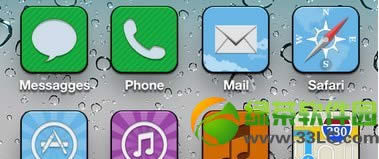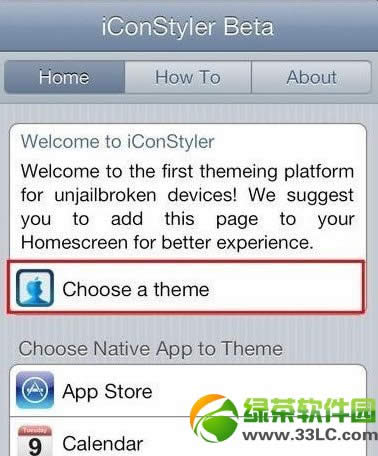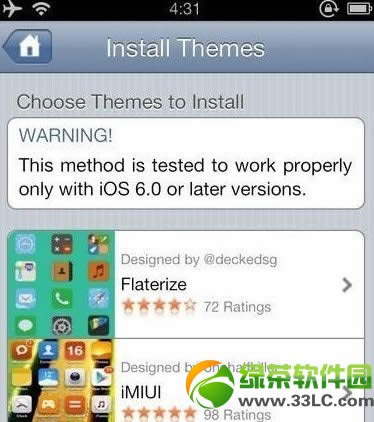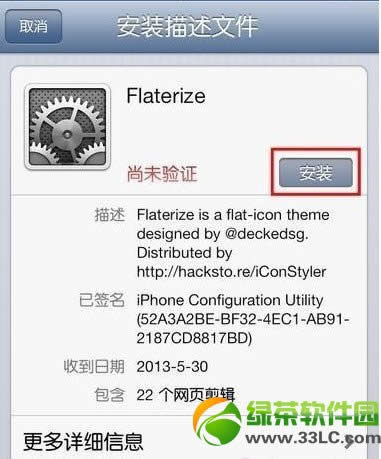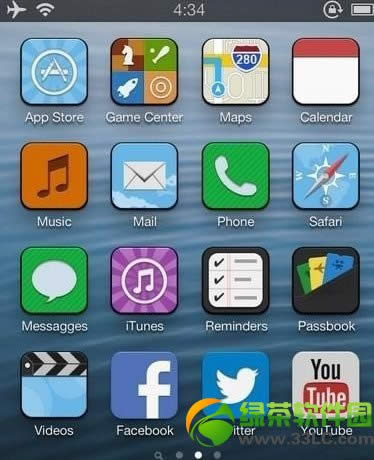iPhone不越獄更改主題及圖標圖文說明教程
發(fā)表時間:2024-01-20 來源:明輝站整理相關軟件相關文章人氣:
[摘要]對于已經越獄的用戶來說,通過 WinterBoard 工具或者直接替換系統(tǒng)文件,使用第三方主題和應用圖標簡直是小菜一碟。然而,對于堅守或不幸回到“獄中”的用戶來說,想要自定義 iOS 設備的可謂難于上青天。 這次綠茶小編給大家?guī)淼氖遣辉姜z享受第三方主題和應...
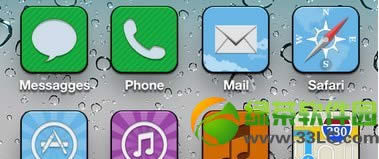
對于已經越獄的用戶來說,通過 WinterBoard 工具或者直接替換系統(tǒng)文件,使用第三方主題和應用圖標簡直是小菜一碟。然而,對于堅守或不幸回到“獄中”的用戶來說,想要自定義 iOS 設備的可謂難于上青天。
這次綠茶小編給大家?guī)淼氖遣辉姜z享受第三方主題和應用圖標,下面跟著綠茶小編一起動手吧!
iPhone不越獄換主題方法:
一、在設備上打開下圖所示網站。(如無法正常打開,請科學上網)

二、可以看到,該網站提供系統(tǒng)主題和應用圖標兩種自定義方式。我們先選擇一個主題試試,點擊上方的“Choose a theme”。
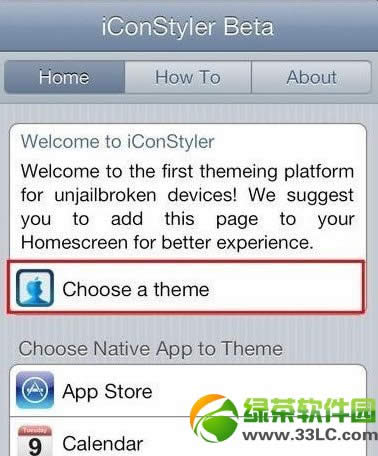
三、里面有好幾款漂亮的主題,風格各異,選擇自己喜歡的一款并點擊之。(頁面上方的警告大意為僅在 iOS 6 或更高版本測試通過。相信大多數(shù)人已經升級到 iOS 6,這個問題不大。)
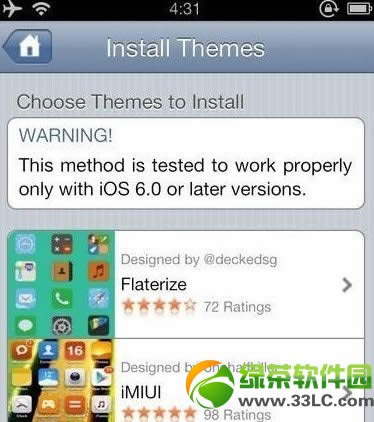
四、此時會跳轉到設置,并彈出安裝描述文件的窗口,點擊“安裝”。
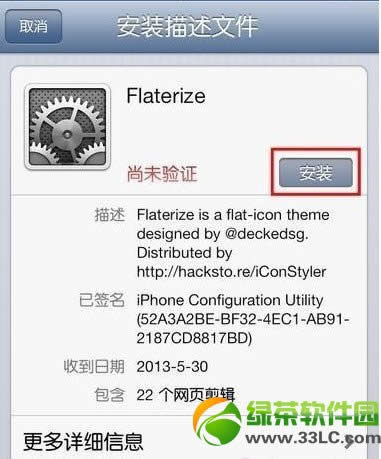
五、描述文件安裝好后,返回主屏幕并來到后幾頁,會發(fā)現(xiàn)多了好多剛才選擇的主題的應用圖標。
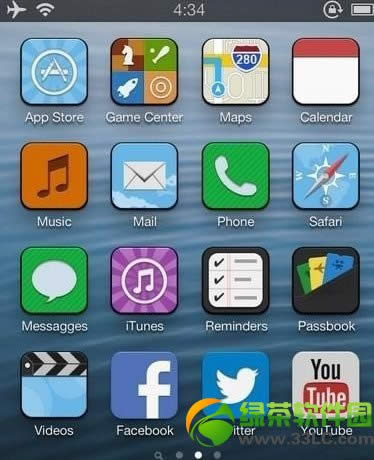
手機APP這些安裝在手機里面豐富多彩的軟件,讓我們的生活更加方便和精彩。游戲、社交、購物、視頻、音樂、學習......我們可以隨時隨地,隨處進行。